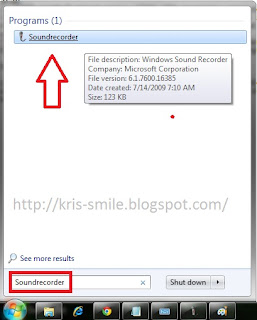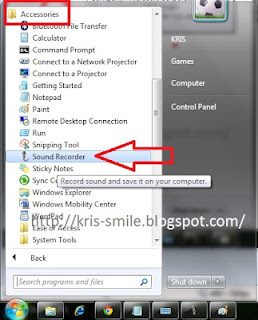SOUND RECORDER: Pe-rekam Suara di Komputer/Laptop Bawaan Windows
Sound recorder: Pe-rekam Suara di Komputer/Laptop Bawaan Windows - Sound Recorder adalah Aksesoris yang terdapat pada widows dan berfungsi untuk me-rekam suara kita dalam bentuk format .wma (windows media audio file). Jika ingin menggantinya (meng-convert) dengan format file yang lain seperti .mp3, wav, ogg, amr, au dan lain-lain sobat bisa melakukannya dengan cara yang pernah saya unggah sebelumnya yaitu pada artikel saya yang berjudul CARA MERUBAH FORMAT VIDEO DAN SOUND DENGAN MUDAH.
Bagi sobat yang ingin merekam suara-nya sendiri seperti mau nyanyi atau perihal mengetes suara kita kaya apa jika diparse dalam bentuk digital mungkin bisa memanfaatkan salah satu fitur Sound recorder ini. Sehingga, kita tidak perlu menggunakan software lain untuk melakukannya.
Fitur perekam suara sound recorder ini sangat simple, hanya menyediakan tombol Start recording, Stop recording (otomatis menyimpan) dan tombol Resume recording bila sobat ingin kembali meneruskannya. Untuk sound recorder sendiri sebenarnya ada di semua os windows baik windows xp, seven maupun vista. Namun disini OM Kris blog ingin mengenalkan sound recorder yang ada pada windows 7.
Kalau untuk laptop sobat bisa langsung menggunakannya karena pada laptop/notebook sudah dilengkapi dengan hardware input/ masukan suara sehingga suara kita bisa masuk seperti perihalnya microphone, sedangkan untuk komputer tertentu harus sudah dilengkapi dengan microphone eksternal dulu agar dapat merekam suara kita..
Adapun langkah-langkah cara menggunakannya adalah sebagai berikut.
1. Klik tombol Start menu kemudian ketikan Soundrecorder pada search program and file
atau
2. Klik tombol Start menu, klik All Program, Accessories dan klik 2 kali pada menu Soundrecorder.
3. Untuk memulai perekaman sobat hanya tinggal klik Start Recording
4. Untuk berhenti dan menyimpan hasil rekaman sobat hanya tinggal klik Stop Recording (seperti yang sudah saya jelaskan ditas bahwa file yang disimpan berbentuk .wma atau windows media audio)
5. Jika ingin melanjutkan lagi proses perekaman tadi, sobat bisa kembali melanjutkannya dengan meng-klik Resume Recording.
6. Selesai - jika ingin menyimpan lagi tinggal mengulangi langkah 4 diatas.
Jika ingin melakukan variasi rekaman yang lain yang mempunyai fitur lebih lengkap sobat bisa menggunakan software lain seperti "CoolEditPro, Audacity dll", Demikian semoga bermanfaat.cara merekam suara dilaptop, cara merekam suara dikomputer, cara merekam suara di notebook, software aplikasi perekam suara windows 7/vista/xp, merekam sauara di windows 7/vista/xp tanpa software, bagaimana cara merekam suara lewat laptop, bagaimana cara merkam suara dikomputer, bagaimana cara menggunakan soundrecorder, cara mudah merekam suara kita di windows 7/vista/xp.